さすがに日が暮れるのが早くなってきましたね。ところで、皆さんは経験されたことございますか?サミぃは関東から広島に引っ越した際に、日没の時刻がやたら遅く感じたのです(なかなか夜にならない)。もちろん、日の出もすご〜く遅かったです(なかなか朝にならない)。
さて、本日は、もういい加減にして欲しい(?)くらいに大変なiPhone設定方法の第7回です。せっかくのiPhoneを買ったら、せめて、長電話したい友達と、無料で話せるSkypeを導入するところまでは設定したいものです。
で、これまでに、iTunesアカウントの設定は済んでいますので、無料のアプリであれば、特にクレジットカードの設定など無しに、どんどんインストールして、あなたのiPhoneをあなた好みにカスタマイズできます。
そこで、まず、以下の図の様に、App StoreからSkypeを見つけて、ダウンロード(インストール)しましょう。その際に、先日説明致しましたiTunesアカウントのパスワードを聞かれますので、ご入力下さい。
インストールが済みましたら、Skypeをタップして、アカウント(Skype名とパスワード)を取得して下さい。ここでのアカウントとは、iTunesアカウントとは関係ございません。お好きなもので結構です。しかし、メールアドレスや、名前、居住している国などの情報が必要です。初めに、何か、誰も使っていないと思われるアカウントを考えておくべきでしょう。
それと、もちろん、Skypeは話をする「お友達」がいないと、意味がございません。Skypeでは、お友達のことを、コンタクトと呼びます。サミぃには「Skype友達(コンタクト)」が二人しかいません(T_T)。その一人が、親父(福島のおじいさん)です。
なお、使い方は至って簡単です。以下の図にあります様に、お互いにSkypeを起動しておいて、Skype友達(コンタクト)をタップして、呼び出すだけです。
以下は、参考情報としてお読み下さいm(..)m。
FaceTimeが使えないiPod touchやiPhone3GS, iPhone3G, iPadなどは、無料通話のためには、Skypeに頼ることになるので、お友達が遠隔地にいらっしゃる際などには、とても重宝します。
サミぃの親父(福島のおじいさん)も、アリゾナに旅行に行った際に、MacBookを持っていき、そことサミぃの自宅の間で国際Skypeチャット(テレビ会議?)をやったことがあります。
もちろん、Skypeは、カメラ搭載のiMacやMacBook, MacBook Proなどのパソコンでも利用可能です。
携帯電話回線(3G)でも使えますが、無線LAN(WiFi)があった方がクリアーです。是非、Skypeを試したいという方にお勧めなのは、お近くのAppleStore直営店です。Mac, PC, iPhone, iPad, iPod touch、どのデバイスでも無料で最高速度の無線LANを使うことが出来ます。もちろん、FaceTimeの練習にも使えます。その代わり、出来ましたらそこで、何かご購入下さいm(..)m。
お疲れさまです。What is iPhone?は、後少しで終わります。この特別講義が終わり次第、What is Life?に戻ります(^^;)。
*なお、ここに記載した方法は、iPhoneを徹底的に研究した(ソフトバンクショップにも30回以上通っています)サミぃが理解した経験によって、記載しておりますが、ソフトバンクの公式情報とは異なる場合がございますので、詳細については、このWhat is Life?を印刷して、お店に持っていって店員に聞いてみて下さい。
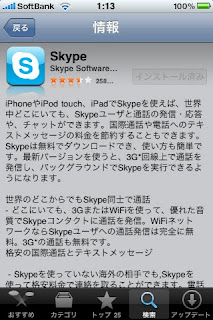

仕事用に、
ReplyDelete2.4GHz MacBook Pro ( MB470J/A ) 2.53GHz MacBook Proを買いました。Unibodyでバックライトキーボード、マルチタッチジェスチャ対応トラックパッドです。
2001年に発売されてすぐに買ったiBook Dual USB(PowerPC G3 500MHz)からの買い替えなので、大変に興奮しております。
もちろんMriBookは知り合いの息子さんに譲渡します。